WSL2安装参考WManual installation steps for older versions of WSL | Microsoft Learn
CUDA安装参考
cuda11.6安装路径在此CUDA Toolkit 11.6 Downloads | NVIDIA Developer
其他版本请自行选择
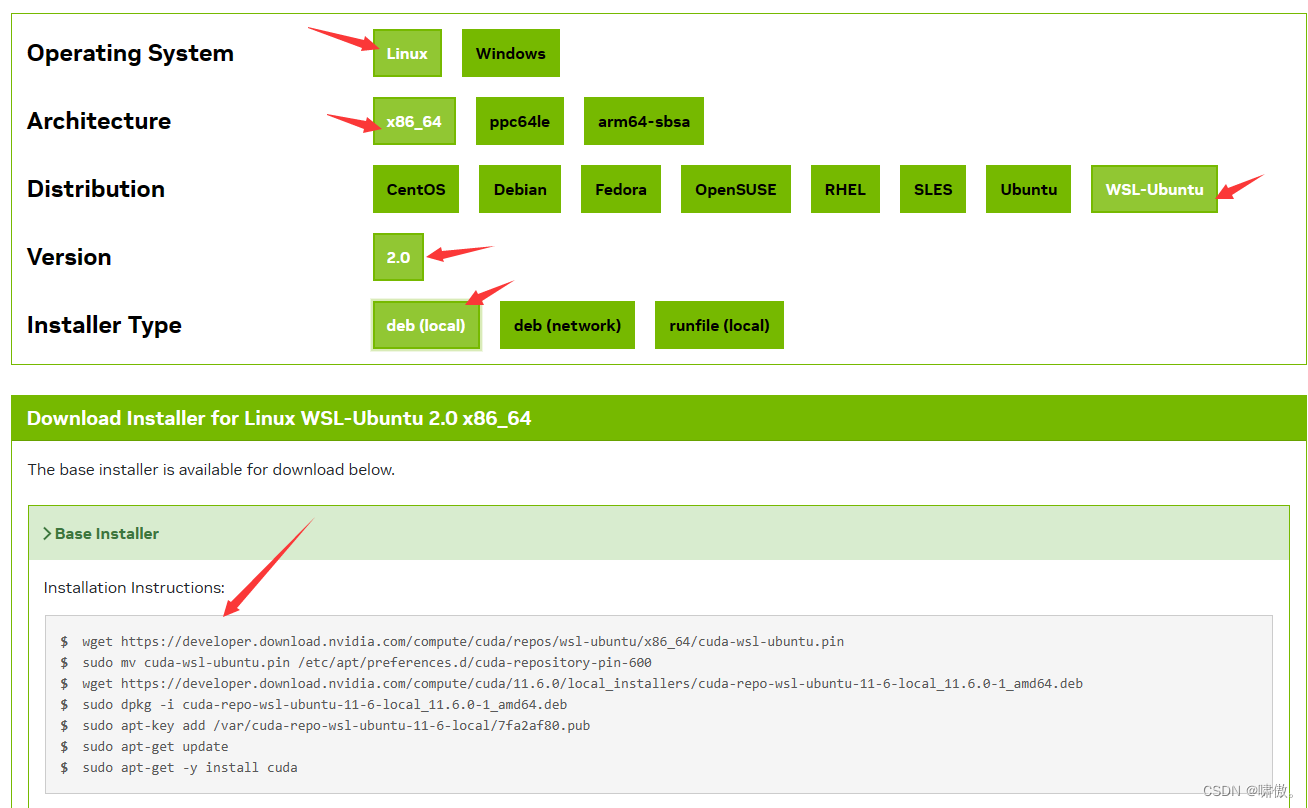
如图所示操作顺序,会显示最下方的操作代码
打开WSL2(如果你是在微软商店安装的Ubuntu,直接打开Ubuntu就是打开WSL2),按照操作代码每一步依次执行
安装完成配置环境变量:打开.bashrc (打开与编辑命令不会的自行百度)
在最后添加如下代码:
export LD_LIBRARY_PATH=$LD_LIBRARY_PATH:/usr/local/cuda-11.6/lib64
export PATH=$PATH:/usr/local/cuda-11.6/bin
export CUDA_HOME=$CUDA_HOME:/usr/local/cuda-11.6
export PATH=/usr/local/cuda/bin:$PATH
保存退出
继续命令行输入 source ~/.bashrc 使其生效
然后在当前目录下新建文件夹并新建文件 test.cu (cu后缀是cuda编程文件默认后缀)
创建完成,打开vscode(没安装的自行百度),安装WSL扩展,(一般你电脑有WSL之后,打开vscode,右下角会弹出要你安装这个扩展)
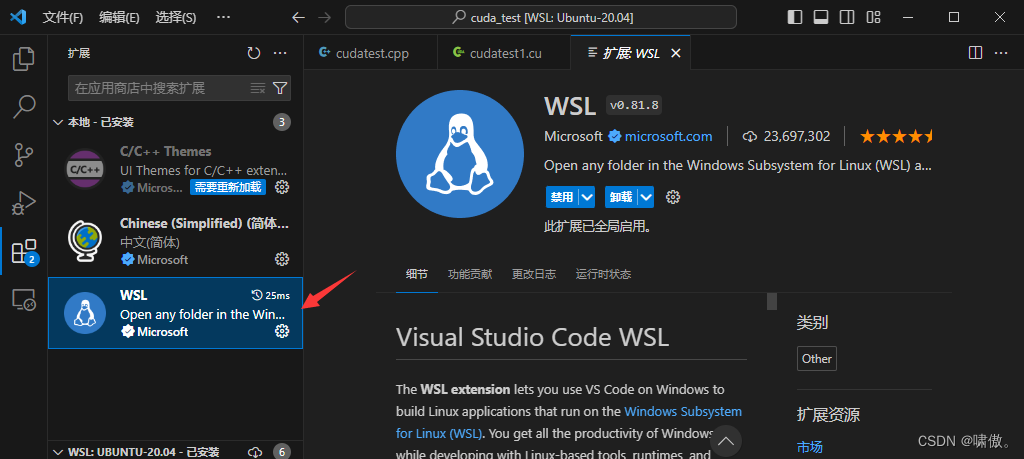
安装之后,按照以下步骤连接WSL(注意WSL不能关闭(废话)),然后打开你刚才创建的test.cu 就可以在vscode上写代码了。

给出一个代码样例:
#include <stdio.h>
__global__ void hello_from_gpu(){
printf("Hello world from thr GPU\n");
}
int main(void){
hello_from_gpu<<<4,4>>>();
cudaDeviceSynchronize();
return 0;
}功能为使用4x4=16个线程输出Hello world from thr GPU
代码写好以后,打开vscode终端(不会自行百度),进入到你这个代码的当前目录
输入nvcc cudatest1.cu -o test1 (我这里的文件名是cudatest1.cu,按照教程就是test.cu),命令最后的test1指的是你生成的可执行文件名字,随便设,大致过程如图所示























 7846
7846











 被折叠的 条评论
为什么被折叠?
被折叠的 条评论
为什么被折叠?








